Outlook 2016 og 2013: Hvernig á að senda tengiliðalista

Hvernig á að senda tengiliðalista til annarra í Microsoft Outlook 2016 eða 2013.
Margir Outlook notendur líkar ekki við eiginleikann Top Results. Þeir kvörtuðu að möguleikinn dregur oft upp ónákvæmar niðurstöður og sumir þessara tölvupósta eru eldri en tólf mánaða. Þess vegna kjósa notendur að slökkva á valkostinum. Svo, við skulum hoppa strax inn og kanna hvernig þú getur losnað við bestu niðurstöður.
⇒ Athugið : Hafðu í huga að Outlook gæti stundum virkjað eiginleikann aftur eftir að nýjustu uppfærslurnar eru settar upp.
Þú getur aðeins slökkt á efstu niðurstöðum í Outlook/Office 365; þú getur ekki slökkt á þessum eiginleika í grunnforritinu Windows Mail sem fylgir Windows 10.
Ef þú notar Outlook skrifborðsforritið skaltu smella á Skrá og velja Valkostir . Þá fara að leitarflipanum og óþrifalegur sem sýna mest viðeigandi leitarniðurstöður á efstu kassann.
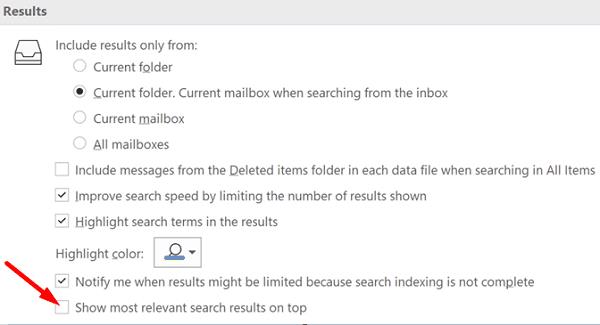
Ræstu Outlook fyrir vefinn og farðu í Stillingar . Smelltu síðan á Skoða allar Outlook stillingar og farðu í Leitarstillingar . Merktu við Ekki sýna efstu niðurstöður valhnappinn til að slökkva á valkostinum.
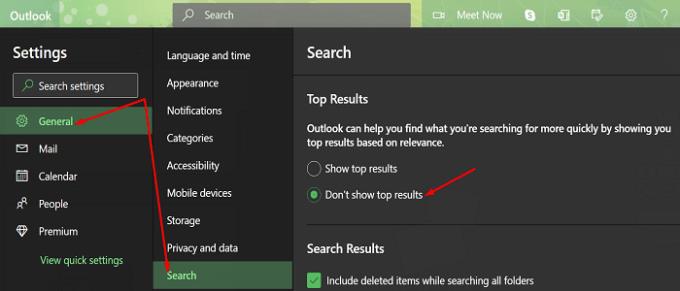
Margir Outlook notendur gagnrýndu Microsoft fyrir að troða efstu niðurstöðum í kokið á þeim. Þeir segja að fyrirtækið ætti að einbeita sér að því að laga allar þessar pirrandi villur sem hrjá notendur í mörg ár í stað þess að framfylgja eiginleikum sem þeir hafa aldrei beðið um.
Eins og þú sérð er það eins einfalt að slökkva á Top Results eins og að ganga í garðinum. Fylgdu bara skrefunum sem taldar eru upp hér að ofan til að vinna verkið.
Ef þú vilt slökkva á Outlook Top Results skaltu fara á outlook.com og smella á Stillingar táknið (táknið fyrir tannhjól). Farðu síðan í leitarstillingar og taktu einfaldlega hakið við valkostinn Efstu niðurstöður. Ertu sammála öðrum notendum þegar þeir segja að Outlook Top Results sé gagnslaus eiginleiki? Deildu hugsunum þínum í athugasemdunum hér að neðan.
Hvernig á að senda tengiliðalista til annarra í Microsoft Outlook 2016 eða 2013.
Hvernig á að fjarlægja McAfee Anti-Spam flipann úr Microsoft Outlook.
Til að laga The setja af möppum er ekki hægt að opna villa á Outlook, opnaðu tölvupóstforritið í Safe Mode og slökktu á viðbótunum þínum.
Sjáðu hver samþykkti fundarboð í Microsoft Outlook 2016, 2013 og 2010.
MailTips er handhægur Outlook eiginleiki sem hjálpar þér að forðast vandræðalegar aðstæður eins og að senda tölvupóst til rangra viðtakenda.
ef Outlook segir að ekki sé hægt að vista verkefnið sem þú ert að reyna að breyta eða vista í þessari möppu skaltu uppfæra Office og gera við Office skrárnar þínar.
Leysaðu villu í Microsoft Outlook þar sem þú færð OLE skráningarvilla kom upp. Forritið er ekki rétt uppsett villa.
Algengt er að ruslvalkosturinn sé grár í Microsoft Outlook. Þessi grein sýnir þér hvernig á að takast á við það.
Hvernig á að virkja eða slökkva á DEP stillingunni í Microsoft Outlook 2016 eða 2013.
Til að slökkva á efstu niðurstöðum Outlook, ræstu Outlook fyrir vefinn, farðu í Stillingar, veldu Leitarstillingar og taktu hakið úr efstu niðurstöðum.
Hvernig á að loka á netfang og lén í Microsoft Outlook 2016 eða 2013.
Hvernig á að hætta við fund í Microsoft Outlook 2016 eða 2013 án þess að senda afpöntunina til allra fundarmanna.
Koma í veg fyrir að viðtakendur tölvupósts geti framsent tölvupóstskeyti í Microsoft Outlook 2016 eða 2013.
Leysið villuna sem getur ekki búið til skrá sem kemur upp í Microsoft Outlook þegar þú reynir að opna viðhengi.
Til að slökkva á ruslpóstsíum Outlooks, smelltu á heimavalmyndina, veldu rusl, farðu í ruslpóstsvalkostir og veldu Engin sjálfvirk síun.
Ef þú getur ekki eytt Outlook skilaboðum skaltu uppfæra og gera við Office, keyra Outlooks Cleanup Tools og keyra síðan Inbox Repair Tool.
Hvernig á að flytja Microsoft Outlook tengiliðina þína yfir á Windows Live/Hotmail reikninginn þinn.
Að reikna mikið magn af gögnum í Excel getur verið yfirþyrmandi og tímafrekt, þess vegna er sjálfvirkni gagnleg. Ef þú notar Excel reglulega muntu gera það
Orðafjöldi er mikilvægt atriði í hvaða ritunarverkefni sem er. Þú gætir átt í erfiðleikum með að setja orðatakmarkanir fyrir ritgerð eða vilt komast að því hvort
Þó að Microsoft Word skjöl séu samhæf við aðra ritvinnsluforrit gætirðu þurft að vista þau sem JPG eða GIF myndir. Þó að þú getir ekki flutt út
Excel er ótrúlega gagnlegt tól til að geyma, stjórna og sýna stór gagnasöfn. Hvort sem þú ert að meðhöndla endurteknar niðurstöður vísinda
Ef þú vilt lyfta skilaboðasamskiptum þínum og gera þau kraftmeiri og skemmtilegri, þá er Messenger með frábæran eiginleika sem kallast Word Effects. Með Word
Þú getur gert svo margt með Excel: listinn er endalaus, allt frá því að skrifa flóknar formúlur til Excel skiptingar. Hins vegar eru ferli eins og að eyða línum hluti
Síðast uppfært/breytt af Steve Larner þann 5. nóvember, 2023. Ef þú ert að fást við nokkrar frumur í Excel er einfalt að breyta aukastöfum handvirkt. Þú
Microsoft Excel, sem er þekkt fyrir getu sína til að framkvæma flókna útreikninga, getur einnig hjálpað til við einfalda skiptingu. Þetta getur verið vel við raunverulegar aðstæður,
Hringlaga tilvísunarfrumur eru algengt Excel vandamál, sem óteljandi notendur lenda í daglega. Þau eiga sér stað þegar formúla í reit vísar aftur til
Þarftu að finna hvort gildi er á lista í Excel töflureikni? Eða þarf að finna út hámarksgildi í Excel lista? Fylgdu þessari handbók.

























